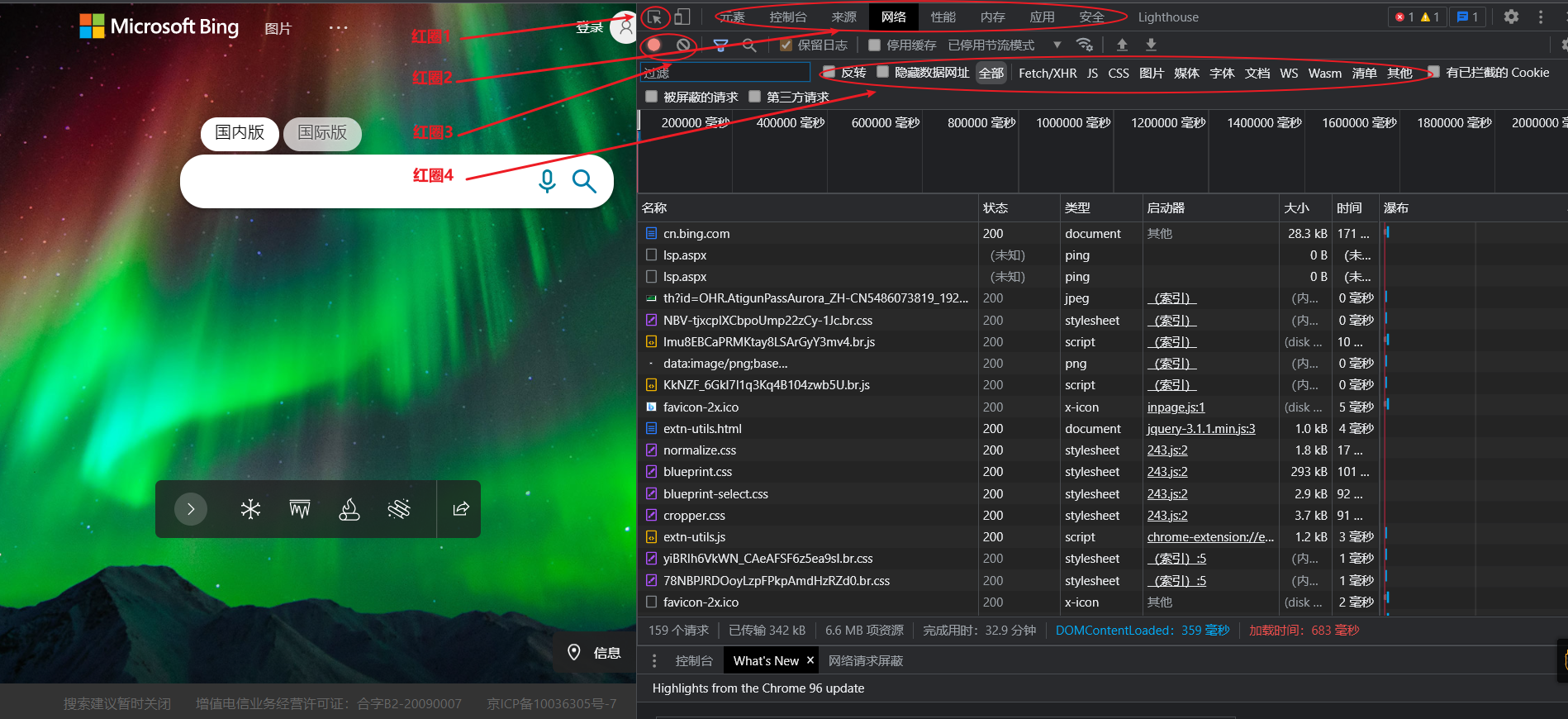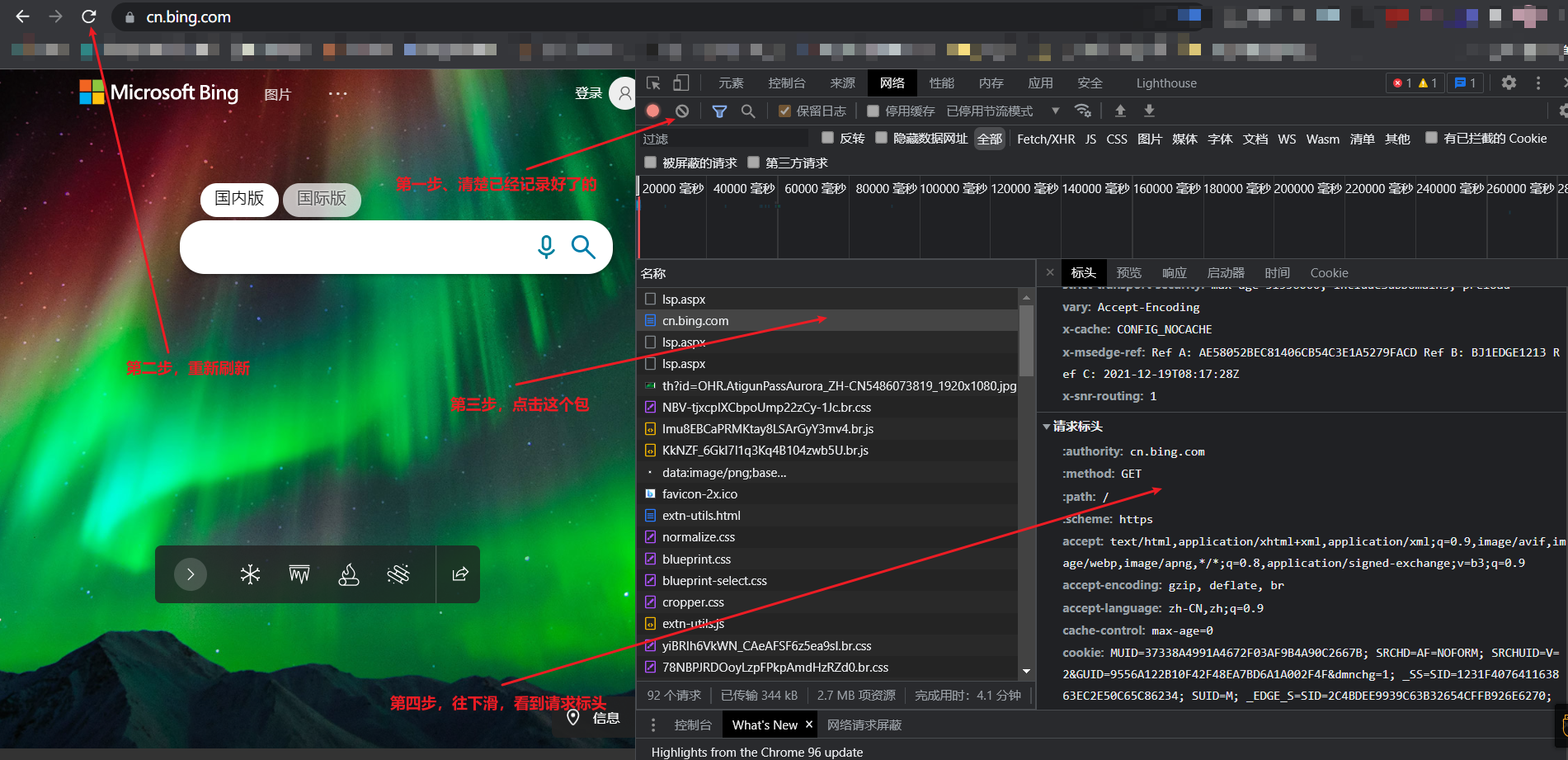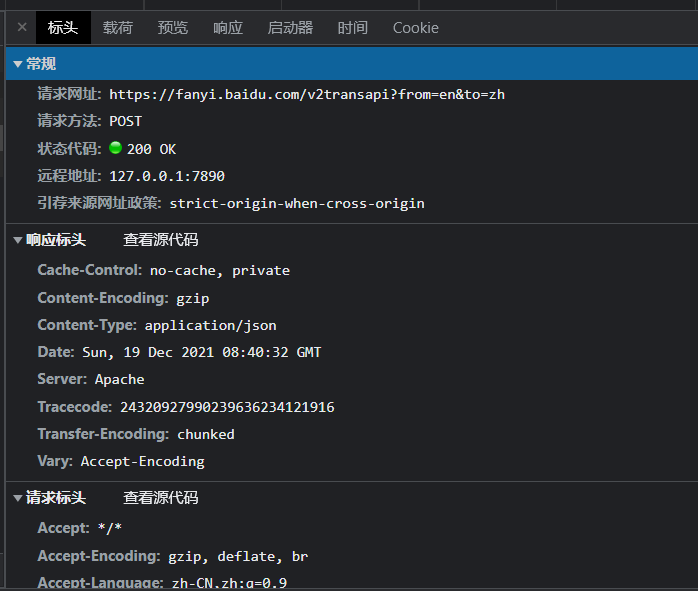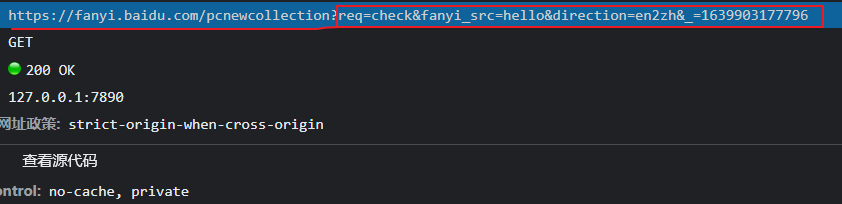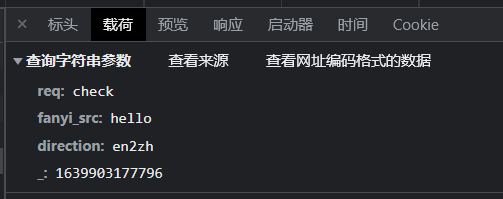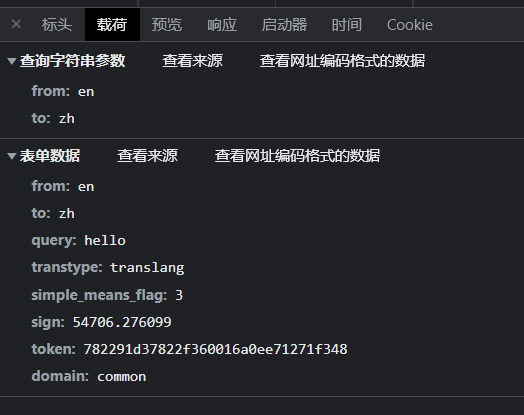Python爬虫入门教程
基础知识
什么是HTML、CSS、JavaScript
网页往往采用
html+css+js开发,html是一门标记语言如下:
<!- 将下面这句话放入html文件中,--> <!- 然后浏览器就会将这句话解释为下面那张图片,--> <!- 这个就是浏览器渲染的功能--> <!- 这里我们知道了一个词——浏览器的渲染 --> <!- 并且我们发现,浏览器会在下面这个网址 自动 --> <!- 把这张图片下载下来,然后渲染给我们看,这在我们之后抓包会有用 --> <img src="http://imagere.oss-cn-beijing.aliyuncs.com/img/20220605141724826735.png" width="300px">
什么是请求,什么是响应
请求:就是前端向后端发送一个请求,如请求我的账户浏览记录
响应:就是后端向前端发送一个响应,你请求你的账户浏览器记录,那么我把记录发给你,叫做响应
JavaScript中有请求,浏览器渲染到其中的请求,就会向后端发送请求
什么是GET,什么是POST
这个是两种请求方式而已,
get直接把请求数据放在链接里面,post一般以则不是
什么是Cookie
曲奇饼干?不是
打个比方,大家申请出校,需要在手机上申请,然后今天一天都可以通过刷脸进出校园
那么,在手机上申请相当于告诉学校后端,你请求了进出校权限。也相当于,你在网页上登录账户密码
然后,你一天可以通过刷脸,这个刷脸就是
cookie,今天进出校园不需要再申请了这个就是
cookie的作用,最常见的就是,不需要每次点开一个页面都进行账户密码登录
Python基本语法
这个本该大家自己去学习的,但是这里说好基础入门,就简单提一点点
a = 1 b = 2 # if结构 if a > b: print("a大于b") else: print("a不大于b") # while循环 while True: print("这里面是while循环") # 列表和字典 m = ["hello", 2, 4.5] # 列表支持不同数据类型,并且可以随意扩充和删减 n = { # 字典里面每个元素都是 键值:值 组成 "key1": 3, "key3": "hello" } m[0] ## 索引到第0个元素,即 "hello" n["key1"] ## 索引到键值为"key1"的值,即 3
什么是抓包
打个比方:你要向某人发一条数据,我在你们之间截获了或者记录了你们的数据,这个叫做抓包
那么我们需要抓什么包呢?抓包的用处在哪呢?
答:我们需要抓取浏览器和后端服务器通信的包;用处是分析他们的数据然后用代码进行伪造数据发送,以便获得和浏览器同样的响应
什么是代理
不进行代理应该是下列图:
代理就是如下:
如何伪造呢?
1、一般网站开发者希望我们使用浏览器浏览他们的网站,不希望我们使用代码进行浏览
2、欸,但我就想用代码进行浏览,怎么办呢?
3、那么就需要将我们的代码尽量伪装成浏览器,让后端以为我们是浏览器
4、具体就是抓包,分析数据,用代码发送请求
浏览器抓包
进入调试模式
打开某个浏览器,按下键盘上的F12键,进入调试模式
一般用得到上面四个红圈里面的内容,建议跟我一样,将这个调试界面放到右侧,不然之后找不到对应的按钮(仅代表个人习惯)。
如果是英文的,也不要担心,相信这点英文应该看得懂,看不懂应该也能找到相应位置,还可以自行百度怎么换成中文哦。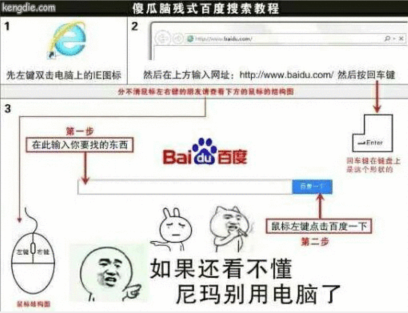
- 红圈1、找到页面上的元素分别对应哪句
html标签- 红圈2、主要看元素和网络两个
- 红圈3、左边如果是红色表示正在抓包记录,右边是清除已经抓到的包记录
- 红圈4、一般我喜欢直接点选全部这个按钮,其他的是过滤数据的类型
如何寻找数据呢?
我们首先需要伪造成浏览器,发送请求标头,然后分析一下响应的数据,这个就是一个抓包过程啦
听起来是不是很简单呢?
简单 打在公屏上
分析数据
浏览器人性化查看数据
第一张图和第二张图有所区别,多了一个载荷选项,因为第二张图是在百度翻译上面抓的
第二张图发送请求时候带了参数,所以比第一张图多了载荷选项
分析请求标头
这么多的数据,我应该怎么办呢?
User-Agent:这个相当于浏览器标识,看你是什么浏览器发送的,我们直接用这个就行Mozilla/5.0 (Windows NT 10.0; Win64; x64) AppleWebKit/537.36 (KHTML, like Gecko) Chrome/96.0.4664.110 Safari/537.36,这个代表是chrome浏览器的标识Referer:它其实是refer,就是代表这个网也从哪个网页来的cookie:就是cookie,前面基础知识提到过请求网址:就是你向哪个网址发送请求,请求的对象是哪个查看载荷
如上面第二张图中的请求网址是:
分为前后两部分组成,后面那部分就是载荷了,它是多个字符串参数,然后它是这么个形式:键值=值 组成的
多个字符串参数用
&链接起来,把他人性化一点查看就是这样:字符串参数
POST请求不仅仅只有请求头还有请求数据
下面是百度翻译的
post请求的载荷
上面和
get请求一样,是字符串参数,下面就是表单数据,这个是很重要的一个部分
这些都是基础概念,之后会用到,现在先学学
分析响应数据
响应数据多种多样,常见的有:
html文本,图片文件,表单数据,视频文件等等其中,图片文件和视频文件等都是二进制格式
html文本和表单数据是文本格式
html文本一般都需要请求这个,它会告诉浏览器需要渲染什么,如下载哪张图片,下载哪个音频,下载哪个文件等等
我们一般都需要分析一下这个文件
- 图片文件
直接以二进制的形式写入本地就相当于下载下来
- 表单数据
返回的数据中一般带有我们需要的数据,如翻译的请求,就会把翻译的结果再以表单的形式返回了
代码编写
有了上述的知识,可以进行代码编写,其实完全可以先进行代码编写,然后再去上述补充基本知识,这个顺序可以根据大家喜好来看。
导入requests包
下载:
pip install requests导入:
import requests
emmmmm怎么说呢,这个好像不如跟着视频里面做一遍,虽然我还没有录视频,但是聪明的你们肯定会上百度吧
requests包的使用
这个教程顺序可能和网上很多都不一样
import requests as rq import json import re tool = rq.session() # 这个会返回一个爬虫工具箱,并且它会自动维持cookie verify=False # 设置是否进行SSL验证,一般设置为否 url="https://baidu.com" # 这里请求百度的数据 headers={ # 设置请求头 "User-Agent": "Mozilla/5.0 (Windows NT 10.0; Win64; x64) AppleWebKit/" "537.36 (KHTML, like Gecko) Chrome/96.0.4664.110 Safari/537.36", } proxies={ # 设置代理 "http": None, "https": None } params={ # 设置字符串参数 } data={ # 设置请求表单 } # 发送get请求,得到get响应 responseGet = tool.get(url=url, params=params, headers=headers, verify=verify, proxies=proxies) # 发送post请求,得到post响应 responsePost = tool.post(url=url, data=data, headers=headers, verify=verify, proxies=proxies) # 解析响应 # 1、假如响应是文本数据,如html文本 response = responseGet response.content # 这个是内容,是二进制编码 response.content.decode("gbk") # 使用gbk解码,不加参数就是utf-8解码 # 2、假如响应是图片数据 with open("1.png", "wb") as f: f.write(response.content) # 直接以二进制写入文件 # 3、假如响应是表单数据 dat = json.loads(response.content.decode()) # 返回的就是一个字典数据了
正则表达式简单用法
爬虫中的正则表达式一般会比较简单
import re # 导入正则表达式包 # 假如有下列字符串需要被匹配 # str1 = "<link href="https://stacdn.proginn.com/plugin/swiper/swiper.min.css?version=4.30.2" # rel="stylesheet" type="text/css">" # 其中href中的是我们需要的那么 html = response.content.decode() restr = "<link\\shref=\"(.*?)\"\\srel=\"stylesheet\"\\stype=\"text/css\">" dst_list = re.findall(restr, html) # 返回一个列表 # 上面这条语句,会将html里面所有形如str1中的href都返回到列表中 # 假如我们是要爬取妹妹图,那么就把当前页面所有的妹妹图的网址都保存到列表了 # 只需要进行如下操作遍历列表就行 for pngurl in dst_list: print(pngurl)
结束语
爬虫会涉及到有关法律问题,这里不作讨论,但是希望大家不要拿来干坏事。概不负责。
爬虫与反爬、反反爬一直都在相互进行着,是相互迭代的过程,爬虫重点在于数据分析而不是代码编写。
本课程涉及的只是非常非常简单的爬虫,还有很多很多爬虫知识需要后续的学习,爬虫涉及的知识太广了,不是一堂课能够讲的清楚的。涵盖网络知识、密码知识、前后端工作方式、编码格式等等。之后应该学校课程有一门叫做《计算机网络技术》,我个人感觉这门课程非常重要,但是其实学校老师讲的可能emmmmmm...。大家可以课外多花时间学习,不管之后是嵌入式,物联网,互联网,软件开发,网络安全、科学上网等等方向都需要用到计算机网络的知识。
任重而道远,我学这个是凭借着兴趣而学习,所以更多的知识还是得看自己慢慢学。之后我如果有时间,应该会录制两三个爬虫例子。如爬取二次元桌面图片、一键登录校园网、获取天气预报、打造一个翻译官等等。